Добавяне на гости към екип в Microsoft Teams
Съвет: Получете опит в технологиите с Business Assist. Свържете се с нашите съветници за малки фирми, за да помогнете продуктите на Microsoft 365 да работят за вас и всеки във вашата фирма. Научете повече.
Понякога ще искате да си сътрудничите с хора, които не са в организацията на вашия екип. Ако искате да си сътрудничите с тях в Teams, можете да го добавите като гост. Гостите имат по-малко възможности от членовете на екипа или собствениците на екипи, но все още има много, което могат да направят. За по-задълбочен поглед вижте Възможности за гости в Teams.
Забележка: Трябва да сте собственик на екипа, за да добавите гост в Teams. Преди гостите да могат да се присъединят към екип, администраторът трябва да разреши достъпа на гости в Teams. Ако не можете да добавите гост, консултирайте се с вашия администратор.
Забележка: Администраторите трябва да разрешат директното свързване на B2B , преди да можете да добавяте хора извън вашата организация към споделен канал. За да научите повече, вижте Защо да използвате споделен канал или други типове канали? Споделените канали ще бъдат достъпни като част от публичната програма за предварителен преглед и може да претърпят допълнителни промени, преди да бъдат издадени публично. За да получите достъп до тази и други предстоящи функции, превключете към публичния предварителен преглед на Teams.
Добавяне на гост към вашия екип
Гостите трябва да имат Служебен или учебен акаунт за Microsoft 365. Ако гостът все още няма акаунт в Microsoft, свързан с имейл адреса му, той ще бъде пренасочени да създаде такъв безплатно.
Забележка: След като добавите гост към екип, може да минат няколко часа, преди да получи достъп. Гостите извън вашата организация ще получат имейл с покана да се присъединят към екипа и ще имат достъп до екипа само след приемането на поканата.
За да добавите гост към вашия екип в Teams:
-
Изберете Teams

-
Изберете Още опции


-
Въведете имейл адреса на госта. Всеки с бизнес или потребителски имейл акаунт, като например Outlook, Gmail или други, може да се присъедини към вашия екип като гост. Изберете имейла му отново, за да потвърдите.
Забележка: Ако получите грешка "Не намерихме съвпадения", докато се опитвате да добавите гост, вашата организация не позволява гости.
-
Добавете името на госта, като щракнете върху Добавяне на име. Не забравяйте да отделите време, за да направите това сега – ще имате нужда от помощта на ИТ администратор, за да го направите по-късно.
-
Изберете Добавяне. Гостите ще получат покана по имейл за добре дошли, която включва информация за присъединяването към Teams и какво е усещането на госта.
Забележка: Когато добавите гост, към неговата карта с профил се добавя само името му. За да добавите или промените друга информация (като например телефонен номер или заглавие), ще трябва да се свържете с вашия ИТ администратор.
Идентифициране на гости в екип
За да видите дали в екипа има гости, просто погледнете под заглавието, където се показва името на екипа.
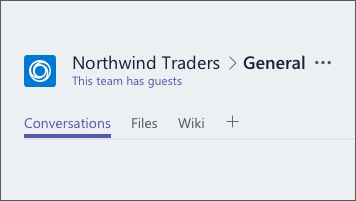
Можете да разберете дали някой е гост, като погледнете някъде, където се появява името му – думата "Гост" се появява след нея. Можете също да виждате ролите на всички в раздела Членове на екип. Отидете на името на екипа и изберете Още опции 

Превключване на акаунтите на гости в Teams
Отидете в менюто Акаунти отляво на профилна снимка в горната част на приложението и след това изберете желания екип или акаунт на гост.
Гостите се добавят към Azure Active Directory на вашата организация като потребители за B2B сътрудничество. Те трябва да влязат в Teams, като използват акаунта си на гост. Ако обикновено използвате Teams с друга организация на Microsoft 365, те трябва да сменят организациите в Teams, за да взаимодействат с вашата организация.
Свързани статии
Задаване на разрешения за гости за канали
Искате да научите повече?
За да добавите гост към вашия екип в Teams:
-
Докоснете Teams

-
Докоснете Още опции

-
Докоснете Добавяне на

-
Докоснете Покани като гост > Готово. Гостите ще получат покана по имейл за добре дошли, която включва информация за присъединяването към Teams и какво е усещането на госта.










